Зміст
Одними з найпростіших і найефективніших заходів безпеки Windows є встановлення пароля для свого облікового запису та блокування екрану, коли ви знаходитесь далеко від комп'ютера. За замовчуванням Windows 11 відображає екран блокування, коли комп'ютер простоює або коли ви перезавантажуєте його.
Оскільки екран блокування вже багато років є невід'ємною частиною Windows, він став настільки звичним, що ми майже забуваємо додавати індивідуальний підхід, змінюючи його фон.
У цьому уроці ми покажемо вам кроки по зміні фону екрану блокування в Windows 11.
Швидкі кроки по зміні фонового зображення екрану блокування в Windows 11
- Перейти до Налаштування > Персоналізація > Екран блокування Натисніть на Windows Spotlight та у випадаючому меню оберіть Зображення. Виберіть власну фотографію і все готово.
Як змінити фон на екрані блокування Windows 11.
1. Натисніть кнопку Вікна + I клавіші разом, щоб відкрити Windows Налаштування .
2. Обирайте Персоналізація на лівій панелі та натисніть на Екран блокування у правій частині вікна.

2. За адресою Персоналізуйте екран блокування натисніть на випадаюче меню поруч з пунктом Windows Spotlight щоб переглянути всі доступні варіанти:
- Windows Spotlight Якщо залишити цю опцію включеною, Windows автоматично встановить випадкове зображення в якості фону екрана блокування.

- Зображення Якщо ви хочете встановити певну фотографію або зображення в якості фону на екрані блокування Windows 11, то виберіть цей параметр, а потім виберіть зображення від Microsoft, або натисніть Переглянути фото вибрати фото з особистої колекції.

- Слайд-шоу Якщо ви використовуєте цей параметр, ви можете вибрати певну папку (або папки), яка містить ваші фотографії, і Windows буде відображати їх як фон на екрані блокування, періодично перемикаючи їх.
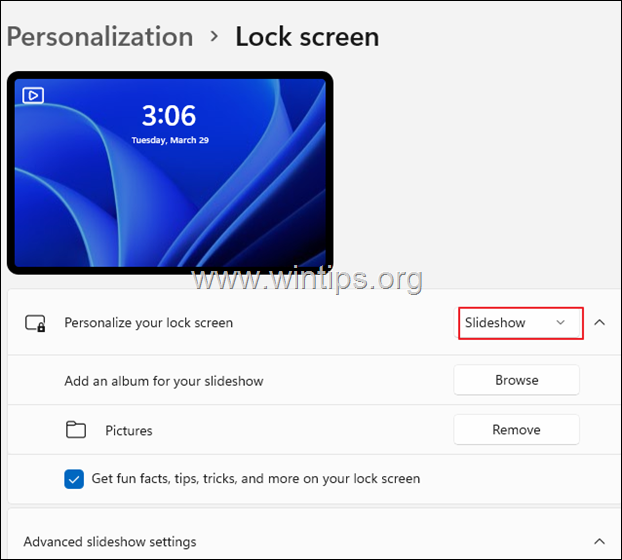
Інші налаштування екрана блокування можна виконати в Windows 11:
Після налаштування фону екрана блокування можна також налаштувати іншу інформацію, яка буде відображатися іншими програмами Windows на екрані блокування. Наприклад:
1. До Отримуйте цікаві факти, поради та багато іншого на екрані блокування (з Інтернету), залиште цю опцію Перевірено.
2. Якщо ви хочете, щоб фон екрану блокування відображався і у вікні входу в систему, встановіть перемикач для Показати фонове зображення екрану блокування на екрані входу в систему.
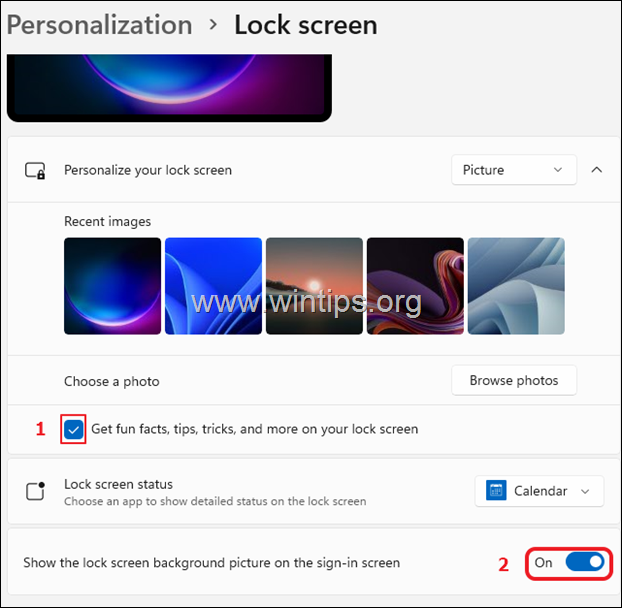
3. Натисніть на Стан екрана блокування у випадаючому меню вибрати один з наступних варіантів:
- Жодного: Виберіть його, якщо ви не хочете, щоб Windows 11 відображала будь-яку інформацію з інших програм. Погода: Виберіть його, якщо хочете бачити на екрані блокування Windows 11 стан погоди. Пошта: Виберіть його, якщо хочете бачити на екрані блокування сповіщення з програми Пошта Windows. Календар: Вибравши цю опцію, ви отримуватимете сповіщення з програми "Календар Windows" (наприклад, про ваші завдання, дні народження тощо).
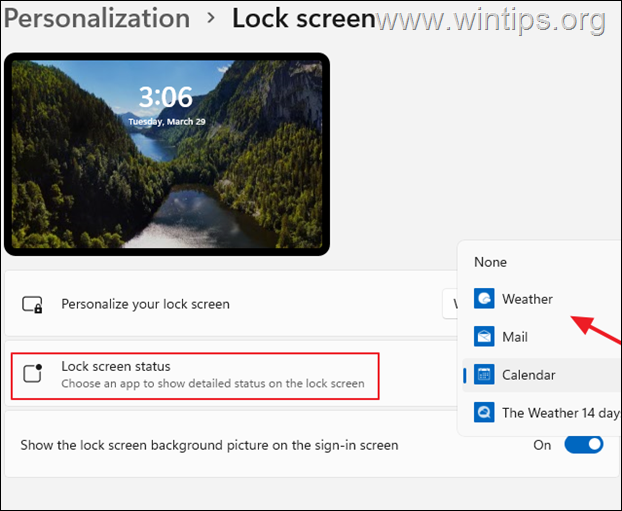
Ось і все! Дайте мені знати, якщо цей посібник допоміг вам, залишивши свій коментар про ваш досвід. Будь ласка, поставте лайк і поділіться цим посібником, щоб допомогти іншим.

Енді Девіс
Блог системного адміністратора про Windows





